Event Grid-rendszertémakörök létrehozása, megtekintése és kezelése az Azure Portalon
Ez a cikk bemutatja, hogyan hozhat létre és kezelhet rendszertémaköröket az Azure Portal használatával. A rendszertémakörök áttekintését a Rendszer témakörökben tekintheti meg.
Rendszertémakör létrehozása
Egy Azure-erőforráshoz (Storage-fiók, Event Hubs-névtér stb.) kétféleképpen hozhat létre rendszertémakört:
Egy erőforrás Esemény lapjának használata, például Tárfiók vagy Event Hubs-névtér. Az Event Grid ebben az esetben automatikusan létrehoz egy rendszertémakört.
Amikor az Azure Portal Események lapját használja egy Azure-forrás által létrehozott eseményhez (például Azure Storage-fiókhoz) tartozó eseményhez, a portál létrehoz egy rendszertémakört az Azure-erőforráshoz, majd létrehoz egy előfizetést a rendszertémakörhöz. A rendszertéma nevét akkor adja meg, ha először hoz létre esemény-előfizetést az Azure-erőforráson. A rendszertémakör neve már a második alkalommal megjelenik írásvédett módban. Részletes lépésekért tekintse meg a Blob Storage-események webes végpontra való átirányítását ismertető rövid útmutatót az Azure Portalon .
Az Event Grid rendszertémakörök lapjának használata. Ebben az esetben manuálisan hozhat létre rendszertémakört az alábbi lépések végrehajtásával.
Sign in to Azure portal.
A felső keresőmezőbe írja be az Event Grid rendszertémaköröket, majd nyomja le az ENTER billentyűt.
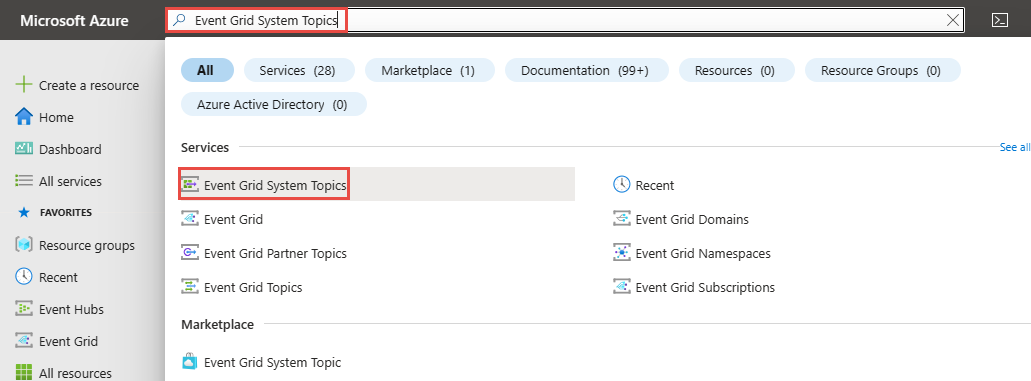
Az Event Grid rendszertémakörök lapján válassza a + Létrehozás lehetőséget az eszköztáron.
Az Event Grid rendszertémakör létrehozása lapon hajtsa végre a következő lépéseket:
Válassza ki a témakör típusát. Az alábbi példában a Tárfiókok lehetőség van kiválasztva.
Válassza ki a tárfiók-erőforrást tartalmazó Azure-előfizetést .
Válassza ki a tárfiókot tartalmazó erőforráscsoportot .
Válassza ki a tárfiókot.
Adja meg a létrehozandó rendszertémakör nevét.
Megjegyzés:
Ezzel a rendszertémakör-névvel metrikákban és diagnosztikai naplókban kereshet.
Select Review + create.

Tekintse át a beállításokat, és válassza a Létrehozás lehetőséget.

Az üzembe helyezés sikeres végrehajtása után válassza az Erőforrás megnyitása lehetőséget a létrehozott rendszertémakör Eseményrács rendszertémakör lapjának megtekintéséhez.
Az összes rendszertémakörök megtekintése
Kövesse az alábbi lépéseket az összes meglévő Event Grid-rendszertémakörök megtekintéséhez.
Sign in to Azure portal.
A felső keresőmezőbe írja be az Event Grid rendszertémaköröket, majd nyomja le az ENTER billentyűt.

Az Event Grid rendszertémakörök lapján láthatja az összes rendszertémát.
Válasszon ki egy rendszertémakört a listából a részletek megtekintéséhez.

Ezen az oldalon a rendszertémakör részletei láthatók, például az alábbi információk:
- Forrás. Annak az erőforrásnak a neve, amelyen a rendszertémakör létrejött.
- Forrás típusa. Az erőforrás típusa. Például:
Microsoft.Storage.StorageAccounts,Microsoft.EventHub.Namespaces,Microsoft.Resources.ResourceGroupsés így tovább. - A rendszertémakörhöz létrehozott előfizetések.
Ez a lap az alábbi műveleteket teszi lehetővé:
- Hozzon létre egy esemény-előfizetést, válassza az +Esemény-előfizetés lehetőséget az eszköztáron.
- Esemény-előfizetés törlése. Válassza a Törlés lehetőséget az eszköztáron.
- Adjon hozzá címkéket a rendszertémakörhöz. Válassza a címkéket a bal oldali menüben, és adja meg a címkék nevét és értékeit.
Rendszertémakör törlése
Kövesse a Rendszer témakörök megtekintése szakasz utasításait az összes rendszertémakörök megtekintéséhez, és válassza ki a törölni kívánt rendszertémakört a listából.
Az Event Grid rendszertémakör lapján válassza a Törlés lehetőséget az eszköztáron.

A megerősítést kérő lapon kattintson az OK gombra a törlés megerősítéséhez. Törli a rendszertémakört és a rendszertéma összes esemény-előfizetését is.
Esemény-előfizetés létrehozása
Kövesse a Rendszer témakörök megtekintése szakasz utasításait az összes rendszertémakörök megtekintéséhez, és válassza ki a törölni kívánt rendszertémakört a listából.
Az Event Grid rendszertémakör lapján válassza az eszköztár + Esemény-előfizetés lehetőséget.

Ellenőrizze, hogy a témakör típusa, a forráserőforrás és a témakör neve automatikusan ki van-e töltve. Adjon meg egy nevet, válasszon ki egy végponttípust, és adja meg a végpontot. Ezután válassza a Létrehozás lehetőséget az esemény-előfizetés létrehozásához.

További lépések
Az Azure Event Grid által támogatott rendszertémakörökről és témakörtípusokról az Azure Event Grid rendszertémakörökben tájékozódhat.


